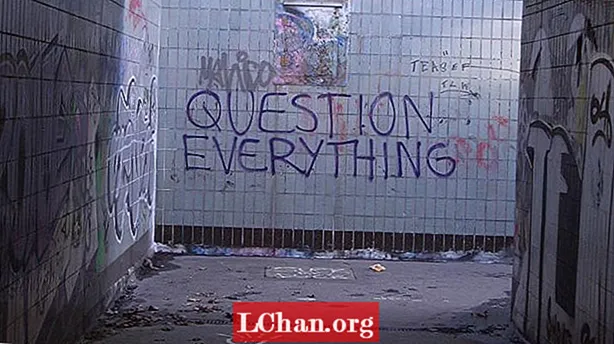![Windows 10 Şifre Kırma Programsız Sesli Anlatım [%100]](https://i.ytimg.com/vi/7S6OMY-9aPU/hqdefault.jpg)
İçerik
- Bölüm 1: 4 Yollu Disk Sıfırlama Olmadan Windows 10 Parolasını Sıfırlama
- Yol 1: Windows 10 Parolasını Parola İpucu ile Sıfırlayın
- Yol 2: Güvenlik Sorularını Kullanarak Windows 10 Yerel Parolasını Sıfırlayın
- Yol 3: Windows 10 Microsoft Hesabı Şifresini Çevrimiçi Sıfırlayın
- Yol 4: Windows 10 Parolasını Sıfırlamak için Başka Bir Yöneticiye Sahip Olun
- Bölüm 2: PassFab 4WinKey ile Parola Sıfırlama Diski Oluşturun
- Sonuç
Windows 10 şifrenizi unuttunuz ve Windows şifre sıfırlama USB / CD / DVD'niz yok mu? Genellikle sorunu çözmek için bir tane oluşturabilirsiniz. Ancak, disk yazmanın temeli, bilgisayarınıza erişiminizin olması veya bunu yapmak için yalnızca Windows şifre kurtarma aracını kullanabilmenizdir. Bu nedenle, bu yazıda Windows 10'u diski sıfırlamadan sıfırlamanıza yardımcı olacak 4 yol hazırladık. Nasıl olduğunu merak ediyor musun? Kontrol etmek için okumaya devam edin!
- Bölüm 1: 4 Yollu Disk Sıfırlama Olmadan Windows 10 Parolasını Sıfırlama
- Bölüm 2: PassFab 4WinKey ile Parola Sıfırlama Diski Oluşturun
Bölüm 1: 4 Yollu Disk Sıfırlama Olmadan Windows 10 Parolasını Sıfırlama
Temel olarak, herhangi bir disk kullanmadan Windows 10 oturum açma şifresini sıfırlamanın dört farklı yolu vardır. Bu 4 yöntemi kullanarak Windows 10 şifresinin disksiz olarak nasıl sıfırlanacağı hakkında ayrıntılı bilgi edinmek için daha fazla bilgi edinin.
Yol 1: Windows 10 Parolasını Parola İpucu ile Sıfırlayın
Disk veya USB olmadan Windows 10 şifresini sıfırlama işlemi sırasında, bir ipucu oluşturmanız istenecektir. Dizüstü bilgisayarınızın şifresini unutursanız ve yanlış şifre girerseniz, ipucunu görüntüleyebilir ve dizüstü bilgisayarınız için belirlediğiniz şifreyi hatırlamayı deneyebilirsiniz. İpucu, belirlediğiniz parolayı hatırlamanız için sizi tetikleyebilir.
Yol 2: Güvenlik Sorularını Kullanarak Windows 10 Yerel Parolasını Sıfırlayın
Güvenlik sorularını kullanarak Windows 10 parolanızı kurtarmak için önce kurtarma güvenlik sorularını ayarlamanız ve dizüstü bilgisayardan kilitlenmeden önce yanıtlarını vermeniz gerekir. Aşağıdaki adımları takip ederek güvenlik sorularını ayarlayabilirsiniz.
Adım 1: Windows 10 dizüstü bilgisayarınızda Hesap Ayarlarını açın.
Adım 2: "Oturum Açma Seçenekleri" ni tıklayın ve sağ tarafta mavi "Güvenlik sorularınızı güncelleyin" ile vurgulanmış bir seçeneği görebilirsiniz, üzerine tıklayın.

Adım 3: Mevcut hesap şifrenizi girmeniz, bunu girmeniz ve "Tamam" ı tıklamanız istenecektir.

Adım 4: Verilen alana soruları seçin ve cevapları yazın ve ileride şifrenizi sıfırlamanız gerekirse hatırlayabileceğiniz basit, alakalı cevapları saklamayı unutmayın.

Bunu Windows 10 dizüstü bilgisayarınız kilitlenmeden önce yaptıysanız, güvenlik sorularının cevaplarını kolayca yazabilir ve şifrenizi sıfırlayabilirsiniz.
Yol 3: Windows 10 Microsoft Hesabı Şifresini Çevrimiçi Sıfırlayın
Windows 10 dizüstü bilgisayarınızın güvenlik oturum açma parolasını unuttuysanız, kolayca sıfırlamak için çevrimiçi hizmetleri kullanabilirsiniz. Aşağıdaki adımları izleyerek disk olmadan Windows 10 Yönetici şifresini sıfırlayabilirsiniz.
Adım 1: Başka herhangi bir cihazdan https://account.live.com/password/reset adresine gidin ve e-posta kimliğinizi, telefon numaranızı veya Skype adını girin.
Adım 2: Bunu yaptıktan sonra, sizin tarafınızdan diğer e-posta adresinizden veya hesabınıza bağlı telefon numaranızdan alabileceğiniz bir güvenlik kodu oluşturulacaktır.
3. Adım: Çalışan başka bir e-posta kimliğiniz yoksa veya hesabınız telefon numaranıza bağlı değilse, üçüncü seçeneği tıklayın ve verilen talimatları izleyin.

Aldığınız güvenlik kodu ile Windows 10 dizüstü bilgisayarınızdaki şifreyi sıfırlayabilirsiniz.
Yol 4: Windows 10 Parolasını Sıfırlamak için Başka Bir Yöneticiye Sahip Olun
Unutulan parola etki alanı kullanıcısıysa, sistem yöneticisi parolayı değiştirebilir. Parolayı unutan kullanıcı konuk bir kullanıcıysa, yönetici hesabı üzerinden oturum açabilir ve Windows 10 kullanıcı parolasını sıfırlayabilirsiniz. Aşağıdaki yöntemi takip ederek bunu yapabilirsiniz.
Adım 1: Yönetici hesabıyla oturum açın ve Denetim Masası'na gidin.
Adım 2: Denetim Masası'ndaki Kullanıcı Hesabı seçeneğine gidin ve ardından "Başka Bir Hesabı Yönet" seçeneğine tıklayın.

Adım 3: Bundan sonra, "Parolayı Değiştir" e tıklayın ve gerekli tüm ayrıntıları girin ve parola ipucu ve güvenlik soruları ile birlikte yeni bir parola oluşturun ve tekrar "Parolayı değiştir" sekmesine tıklayın.

Bundan sonra, sistemi yeniden başlatabilir ve ardından yeni oluşturulan şifreyi kullanarak oturum açabilirsiniz.
Bölüm 2: PassFab 4WinKey ile Parola Sıfırlama Diski Oluşturun
İlk paragrafta bahsettiğimiz gibi, bilgisayarınız kilitlendiğinde önyüklenebilir bir disk oluşturmanın tek yolu üçüncü taraf aracı kullanmaktır, ilgileniyorsanız size önerebilecek bir ürünümüz var. PassFab 4WinKey olarak adlandırıldı, tek bir tıklama ile PC ve Mac'te sıfırlama diski oluşturmanıza olanak sağlar. Hadi bir bakalım.
Disk Oluştur
Adım 1: 4WinKey'i indirin ve başlatın ve önyükleme ortamını seçin (CD / DVD veya USB).

Adım 2: Önyüklenebilir diski yazmaya başlamak için "Yaz" a ve "Evet" e dokunun.

İşlem tamamlandıktan sonra, unutulmuş Windows şifresini sıfırlamak için önyüklenebilir diski kullanabilirsiniz.
Sonuç
Makaleyi okuyarak, Windows 10 şifrelerini sıfırlamanın düşündüğümüzden daha kolay olduğunu öğrenebilirsiniz. Bir Windows 10 parola sıfırlama diskiniz olsun ya da olmasın, kısa bir süre içinde halledebilirsiniz. Ancak, parola sıfırlama diski kullanmak disksiz olduğundan daha güvenlidir ve bu nedenle PassFab 4WinKey'i öneriyoruz. Başka sorunuz varsa, lütfen bize bildirmekten çekinmeyin.